Sostituzione di un disco hot pluggable
Questa sezione descrive le operazioni di configurazione da seguire per sostituire un disco mentre il sistema è acceso e il sistema operativo è in funzione.
La procedura da usare per sostituire un disco guasto dipende dall'applicazione in uso. Sono sempre necessarie le seguenti operazioni:
-
Determinare quale disco è guasto o malfunzionante
-
Rimuovere il disco
-
Inserire il disco sostitutivo
-
Riconfigurare l'ambiente operativo
Inoltre, è sempre necessario: interrompere le attività o le applicazioni eseguite sul disco; disattivare il disco con umount; rimuovere fisicamente il disco vecchio e installare quello nuovo; e configurare l'ambiente Solaris perché riconosca il disco. È infine necessario configurare l'applicazione perché accetti il nuovo disco.
Preparazione dei dischi di riserva
Se possibile, preparare i dischi di riserva con anticipo. Ogni disco sostitutivo dovrebbe essere formattato, etichettato e partizionato nello stesso modo del disco da sostituire. Per informazioni su come formattare e partizionare il disco e su come aggiungerlo all'applicazione, vedere le istruzioni relative all'applicazione.
Identificazione del disco malfunzionante
Gli errori dei dischi possono essere segnalati in vari modi differenti. Spesso, vengono visualizzati messaggi su guasti dei dischi nella console del sistema. Le stesse informazioni vengono registrate nel file /usr/adm/messages. In genere, questi messaggi contengono il nome di dispositivo fisico del disco malfunzionante (ad esempio /devices/pci@6,4000/scsi@4,1/sd@3,0) e la sua istanza di dispositivo UNIX (ad esempio sd14). In alcuni casi, un disco malfunzionante può essere identificato in base al suo nome di dispositivo logico (ad esempio c2t3d0). Inoltre, alcune applicazioni possono segnalare un numero di slot (da 0 a 19) o attivare un LED situato vicino al disco vero e proprio (vedere la Figura 3-2).
Figura 3-2 Numeri degli slot dei dischi e posizione dei LED
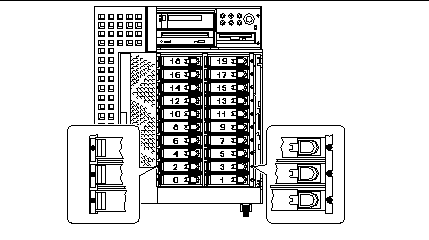
Per eseguire una procedura hot-plug su un disco, è necessario conoscere il numero di slot del disco malfunzionante (da 0 a 19) e il suo nome di dispositivo logico (ad esempio, c2t3d0). Conoscendo il numero dello slot, è possibile determinare il nome di dispositivo logico del disco e viceversa. È anche possibile determinare sia il numero di slot che il nome di dispositivo logico del disco partendo dal nome del dispositivo fisico (ad esempio /devices/pci@6,4000/scsi@4,1/sd@3,0).
Per convertire le diverse forme di identificazione, vedere il Capitolo 4". Una volta determinato il numero di slot e il nome di dispositivo logico del disco, è possibile continuare con la procedura.
Sostituzione del disco all'interno dell'applicazione
Continuare la sostituzione del disco seguendo le istruzioni appropriate per l'applicazione in uso.
UNIX File System (UFS)
La procedura seguente spiega come deconfigurare un disco usato da uno o più file system UFS.
Queste procedure dovrebbero essere eseguite solo da amministratori di sistema qualificati. Se eseguita in modo scorretto, un'operazione hot-plug su un disco attivo potrebbe causare la perdita di dati.
Preparazione per la sostituzione del disco
-
Digitare su e inserire la password di superutente.
-
Identificare le attività o le applicazioni associate al dispositivo che si intende rimuovere.
I comandi da usare sono mount, showmount -a, e ps -ef. Per maggiori dettagli, vedere le pagine man mount(1M), showmount(1M), e ps(1) .
Ad esempio, se il numero del controller è 1 e l'ID del target è 2:
# mount | grep c1t2 /export/home1 on /dev/dsk/c1t2d0s2 setuid/read/write on # showmount -a | grep /export/home1 cinnamon:/export/home1/archive austin:/export/home1 swlab1:/export/home1/doc # ps -f | grep c1t2 root 1225 450 4 13:09:58 pts/2 0:00 grep c1t2
In questo esempio, il file system /export/home1 del disco malfunzionante viene attivato in modo remoto da tre sistemi differenti, cinnamon, austin e swlab1. L'unico processo in esecuzione è grep, che è già terminato.
-
Interrompere tutte le attività e i processi delle applicazioni eseguiti sui file system da deconfigurare.
-
Eseguire il backup del sistema.
-
Determinare i file system presenti sul disco:
# mount | grep cwtx
Ad esempio, se il dispositivo da rimuovere è c1t2d0, digitare:
# mount | grep c1t2 /export/home (/dev/dsk/c1t2d0s7 ): 98892 blocks 142713 files /export/home2 (/dev/dsk/c1t2d0s5 ): 153424 blocks 112107 files
-
Determinare e salvare la tabella di partizionamento per il disco.
Se il disco sostitutivo è dello stesso tipo di quello malfunzionante, è possibile usare il comando format per salvare la tabella di partizionamento del disco. Usare il comando save in format per salvare una copia della tabella di partizionamento nel file /etc/format.dat. Questo permetterà di configurare il disco sostitutivo nello stesso modo del disco corrente.
Per maggiori informazioni, vedere la pagina man format(1M).
-
Disattivare con umount i file system presenti sul disco.
Per ogni file system, digitare:
# umount filesystem
dove filesystem è il primo campo di ciascuna delle righe restituite al Punto 1.
# umount /export/home # umount /export/home2
Nota -
Se i file system risiedono su un disco guasto o malfunzionante, è possibile che l'operazione umount non venga completata. Durante il processo possono venire generati molti messaggi di errore sulla console e nella directory /var. Se l'operazione umount non viene completata, potrà essere necessario riavviare il sistema.
Rimozione e sostituzione del disco
Per istruzioni sulla rimozione e la sostituzione dei dischi, vedere il Manuale dell'utente per Workstation Sun Ultra e il Manuale dell'utente per Server Ultra Enterprise 450.
Ripristino del file system UFS
Usare la procedura seguente per configurare una slice su un disco da utilizzare con il file system UFS.
-
Verificare che la tabella di partizionamento del dispositivo soddisfi i requisiti dei file system che si intende ricreare.
Il comando prtvtoc permette di esaminare l'etichetta del dispositivo. Per modificare l'etichetta, usare il comando format. Per maggiori informazioni, vedere le pagine man prtvtoc(1M) e format(1M). Ad esempio:
# prtvtoc /dev/rdsk/cwtxdysz
Se si è salvata la tabella di partizionamento di un disco usando l'utility format e il disco sostitutivo è dello stesso tipo di quello originario, si potrà usare la sezione partition dell'utility format per configurare la tabella di partizionamento del nuovo disco. Vedere i comandi select e label nella sezione partition.
Se il disco sostitutivo è di tipo diverso da quello originario, per creare la nuova tabella di partizionamento si potranno usare le informazioni sulle dimensioni delle partizioni del disco precedente. Per maggiori informazioni, vedere le pagine man prtvtoc(1M) e format(1M).
A questo punto è stata definita la tabella di partizionamento del disco ed è stata identificata la slice su cui creare il file system UFS.
-
Dopo avere selezionato una slice del disco per il file system UFS, cercare e/o creare un file system su quella slice:
# fsck /dev/rdsk/cwtxdysz # newfs /dev/rdsk/cwtxdysz
-
Attivare il nuovo file system usando il comando mount:
# mount punto_di_mount
dove punto_di_mount è la directory in cui era attivato il disco guasto.
Il nuovo disco è ora pronto per essere usato. A questo punto è possibile ripristinare i dati dalle copie di backup.
Solstice DiskSuite
La procedura seguente si riferisce alla sostituzione di un disco usato da Solstice DiskSuite. Per maggiori informazioni, vedere la documentazione di Solstice DiskSuite.
Queste procedure dovrebbero essere eseguite solo da amministratori di sistema qualificati. Se eseguita in modo scorretto, un'operazione hot-plug su un disco attivo potrebbe causare la perdita di dati.
Preparazione per la sostituzione del disco
-
Eseguire il backup del sistema.
-
Digitare su e inserire la password di superutente.
-
Se possibile, salvare la tabella di partizionamento del disco da sostituire.
Se l'etichetta del disco è ancora leggibile, salvare il partizionamento del disco.
Nota -Salvare tutte le informazioni sul partizionamento del disco subito dopo avere configurato i metadispositivi o i file system da utilizzare dopo il ripristino dell'operatività del dispositivo.
Per salvare le informazioni sul partizionamento, usare il comando prtvtoc.
# prtvtoc /dev/rdsk/cwtxdys0 > file_tabelle_di_partizionamento_salvate
# prtvtoc /dev/rdsk/c1t2d0s0 > /etc/c1t2d0s0.vtoc
-
Identificare i metadispositivi o le applicazioni che utilizzano il dispositivo da rimuovere.
# metadb | grep c1t2d0 # metastat | grep c1t2d0 # mount | grep c1t2d0
Salvare l'output dei comandi per ricostruire la configurazione dei metadispositivi dopo la sostituzione del disco.
-
Cancellare le repliche dei database.
Se il disco contiene repliche di database, è necessario cancellarle. Annotare le dimensioni e il numero delle repliche di database contenute in ogni slice; quindi cancellarli.
# metadb -d cwtxdysz
# metadb -d c1t2d0s0
-
Scollegare i submirror.
Se le slice del disco sono usate da submirror, questi submirror devono essere scollegati. Ad esempio:
# metadetach d20 d21
-
Cancellare gli hotspare.
Se le slice sono usate da pool di hotspare, è necessario cancellarli. Annotare i pool di hotspare che contengono le slice; quindi cancellarli. Ad esempio:
# metahs -d all c1t2d0s1
-
Terminare tutte le altre attività dei metadispositivi sul disco.
Cercare nell'output di metastat eventuali altre slice del disco usate da metadispositivi che non possano essere scollegati (stripe non in mirror, ecc.). Questi metadispositivi dovranno essere disabilitati con umount se contengono file system, o dovranno comunque essere disattivati.
Per maggiori informazioni, vedere la pagina man prtvtoc(1M).
-
Disattivare con umount i file system presenti sul disco.
Nota -Se i file system risiedono su un disco guasto o malfunzionante, è possibile che l'operazione umount non venga completata. Durante il processo possono venire generati molti messaggi di errore sulla console e nella directory /var. Se l'operazione umount non verrà completata, sarà necessario riavviare il sistema.
Per ogni file system, digitare:
# umount filesystem
dove filesystem è il primo campo di ciascuna delle righe restituite al Punto 1.
# umount /export/home # umount /export/home2
Rimozione e sostituzione del disco
Per istruzioni sulla rimozione e la sostituzione dei dischi, vedere il Manuale dell'utente per Workstation Sun Ultra 450 o il Manuale dell'utente per Server Ultra Enterprise 450.
Ripristino dei file dei dischi Solstice DiskSuite
Usare la procedura seguente per configurare una slice su un disco da utilizzare con il sistema Solstice DiskSuite.
-
Ripristinare il partizionamento del disco.
Se il partizionamento del disco era stato salvato in un file, sarà possibile ripristinarlo con fmthard. Ad esempio:
# fmthard -s /etc/c1t2d0s0.vtoc /dev/rdsk/c1t2d0s0
Se il partizionamento non era stato salvato, usare il comando format (1M) o fmthard(1M) per ripartizionare il disco.
-
Ripristinare le repliche dei database.
# metadb -a -l 2000 -c 2 c1t2d0s0
-
Ricollegare i submirror.
# metattach d20 d21
-
Ricreare sul nuovo disco gli hotspare dei pool che contenevano slice del disco originario.
# metahs -a hsp001 c1t2d0s1
-
Ripristinare i metadispositivi modificati usando le slice del nuovo disco.
Se a causa del disco guasto uno o più metadispositivi erano entrati in stato di manutenzione, questi metadispositivi potranno essere riparati riabilitando le slice.
# metareplace -e metadispositivo_mirror_o_RAID5 cwtxdysz
-
Riattivare i file system con mount e riavviare le applicazioni che utilizzavano metadispositivi che non è stato possibile disattivare.
# mount file_system
Per maggiori informazioni, vedere la documentazione di Solstice DiskSuite.
- © 2010, Oracle Corporation and/or its affiliates
